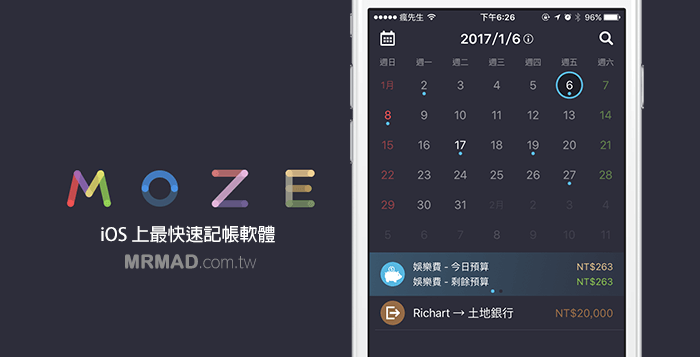
人要學會理財才能夠累積財富,以前在還沒有移動式設備出現之前,大多數用戶都採用紙筆或是使用電腦excel來記帳,不過在有了移動式設備與APP後,這一切就變的更佳方便與快速,在這種薪水不漲,物價一直高漲的年代下,我們更需要開源節流,並記錄費用到底花在哪裡,什麼該花?什麼又不該花費?其實就可藉由Moze理財工具來幫你控管財富。
瘋先生最初是使用Money Pro APP來記帳,但隨者時代的改變,手邊的信用卡也越來越多元化,像是悠遊卡聯名卡,又加上有icash、一卡通這類卡片出現,反而導致我們記帳更加不容易,如果使用了非臺灣開發者推出的APP,會導致完全不符合臺灣現況的消費與記帳方式,如開發者又是外國人,在回報BUG與提供意見上就更不容易溝通,像是Money Pro後續版本存在有修改餘額付款帳戶的BUG閃退問題,透過Google翻譯英文回報給開發者,被回應不瞭解是指那個功能,這樣一來一往的溝通,還是需要英文夠好才能將問題完整反應,而且開發者還不一定會依照臺灣現況與習慣來新增功能,因此這次就來介紹這款由臺灣開發者所推出的Moze記帳工具。
為何會用Moze記帳工具?
觀察過這款記帳APP評價上不錯,另外作者更新得非常勤快,而且一直在聆聽用戶的意見,並且綜合起來改版,在v2.0版本後功能也就越來越強大,相對這款記帳軟體對不少用戶來講是相當便利,而且在介面UI美化上,並不會輸Money Pro太多,比起國內部少的記帳軟體上又好看太多。
入門三步設定
在剛安裝完成MOZE後,會顯示開始使用或是還原選項,這兩個差別在於是否為新、舊使用者,如是剛使用者就先點選「開始使用」來建立帳戶,帳戶部分其實就是銀行帳號、錢包現金、信用卡、悠遊卡、icash卡、一卡通..等,這類銀行帳號或各類卡。
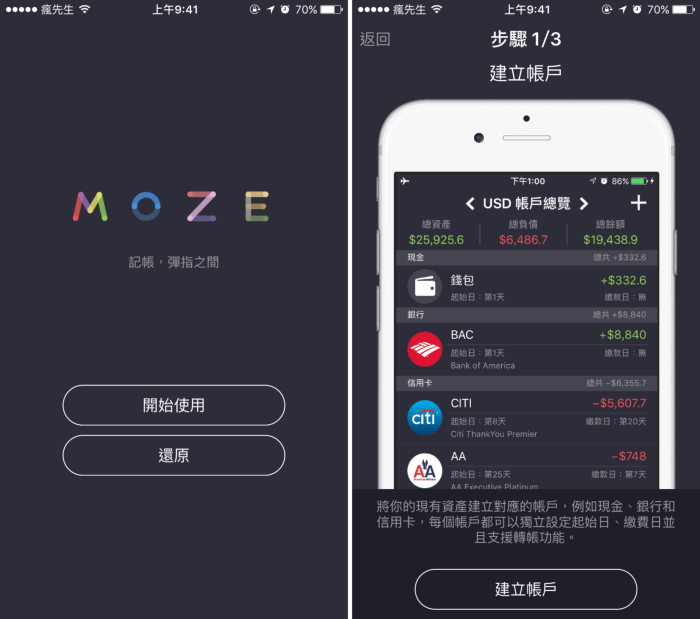
將帳戶都建立完成後,接下來是替專案與預算設定,如不需要可直接點選略過或完成跳過,後續有計畫需求在新增。
- 「專案」:可先用來記錄每筆花費的用途,就像是每個月都要繳電話費、房租這類,就可以建立屬於自己的專案計畫。
- 「預算」:可清楚控管在飲食、娛樂、交通花費上還有多少預算可花。
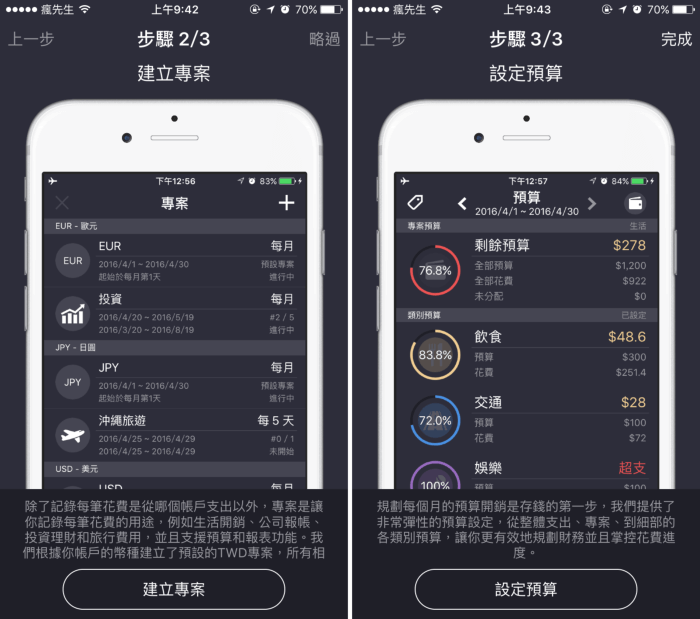
兩種風格設計與主頁記帳顯示
再進入後,在風格上基本是使用暗色系主題,要是發覺畫面太黯淡,可透過設定內改成亮色系主題也是沒問題。
而且在每日記帳總覽是採用日曆頁面,顯示方式在其他款記帳軟體上其實都可見的到,不過MOZE在顯示部分上比較不同,這部分有建議開發者,沒想到這麼快就解決,顯示方式為如果當日有支出或是收入部分會用亮色數字來顯示(黑色風格下就會白色字體、亮色風格下就會黑色字體),小圓點是當天有事件要注意,例如信用卡要繳費、分期付款之類。
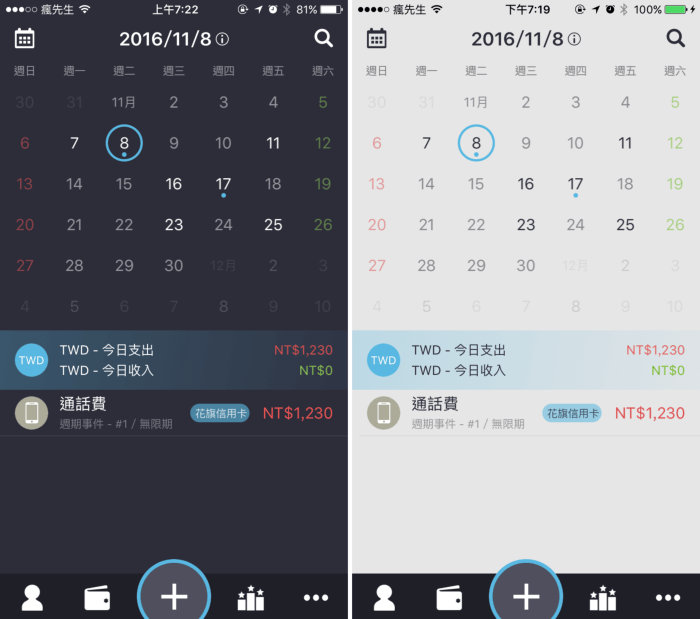
▼ 主頁如果不習慣整個月顯示,可以透過手勢往上滑動日曆後就會縮成一週顯示,左上角可跳至要查詢日期,右上角可直接透過搜尋關鍵字找哪一天有收入或消費。
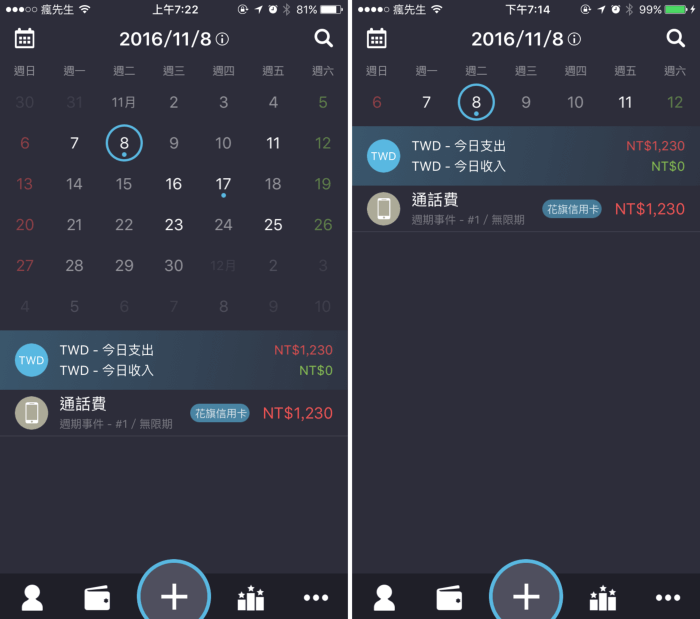
輕易秒記帳
MOZE在新增支出部分,是透過類別圖案讓用戶點選,要是有設定過記錄的項目,都會顯示在最近使用類別中,方便快速再次記錄。
比較特別還加入了拍攝功能,像是去日本shopping買了一堆東西要記錄,或許也可透過相機圖拍攝記錄,要是購買App或國外遊戲都會收取手續費,也可另外自己新增輸入手續費用。而消費名稱部分,MOZE也內建了記憶模式,之前打過的名稱,都會在鍵盤上列有跳出選單直接點選輸入,減少還要輸入時間。
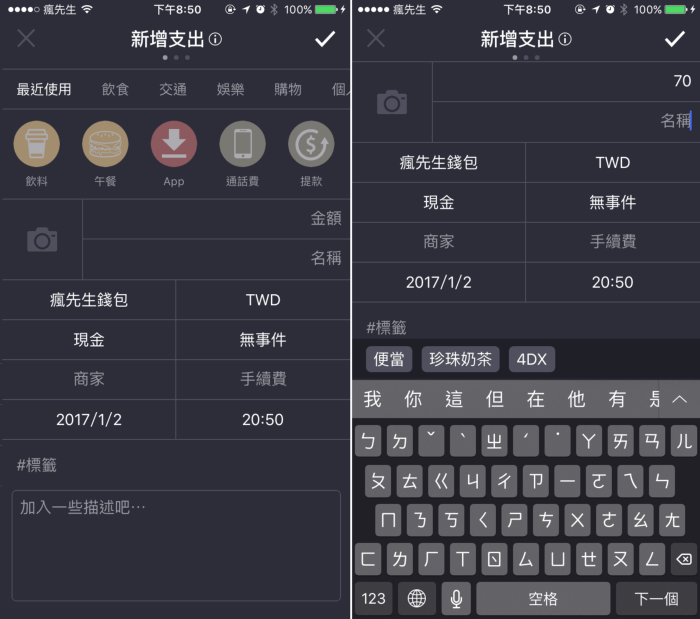
▼ 除了支出外,透過選單往左滑動就可以改為「新增收入」、「新增轉帳」,在轉帳部分還支援了不同貨幣匯率的轉帳與手續費用,MOZE大量運用了手勢,讓整體個操控流暢度提升了不少。
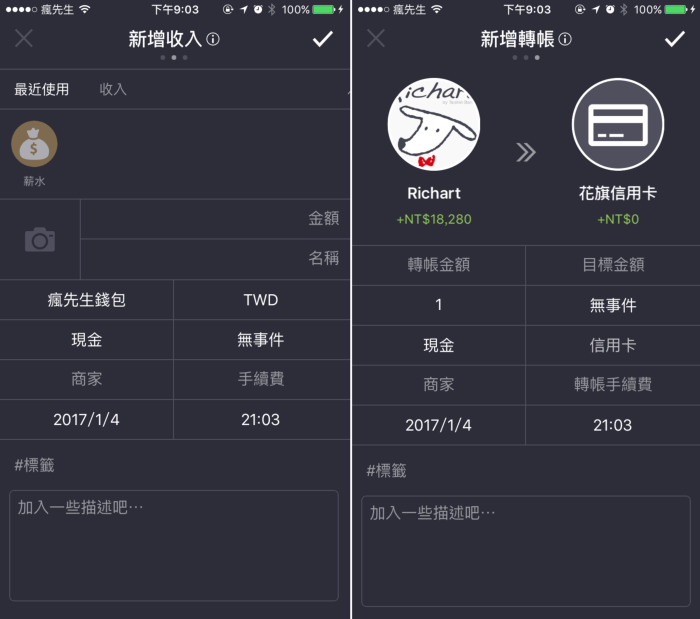
▼ 記帳只要花幾秒時間,如同APP上顯示彈指間,幾下就可以迅速記錄。

快速透過Widget記帳
MOZE也支援Widget記帳,節省還要打開APP時間,這項功能應該是不少想每天快速記帳消費用戶最要求的功能,只要將通知中心最底進行編輯開啟「MOZE – 新增收支」,就可透過螢幕滑出通知中心點選收支項目與數入金額,達成快速記帳。
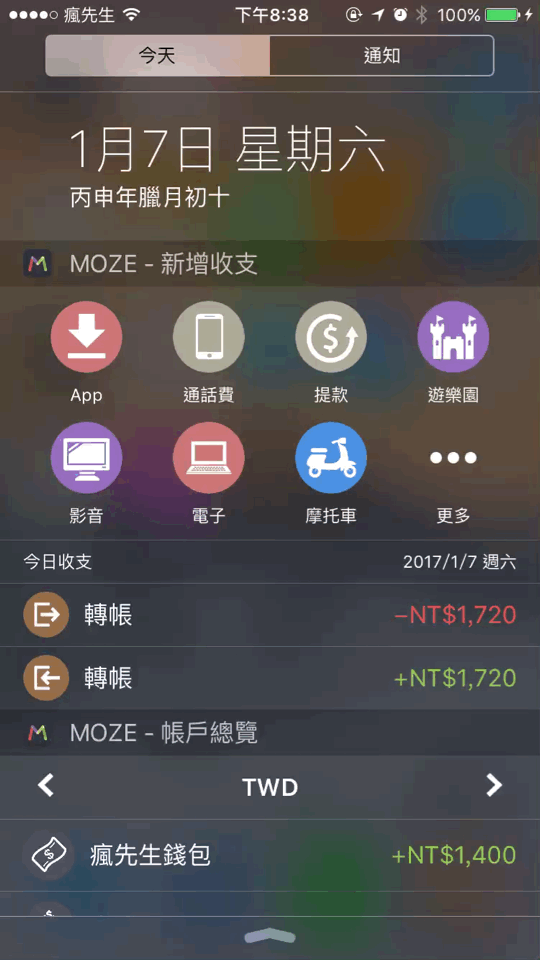
電子發票掃描
如索取電子發票,在MOZE上也可直接掃描QRcode條碼就可掃入金額、消費日期時間、統一編號、商品內容,省去還要手key資料時間。
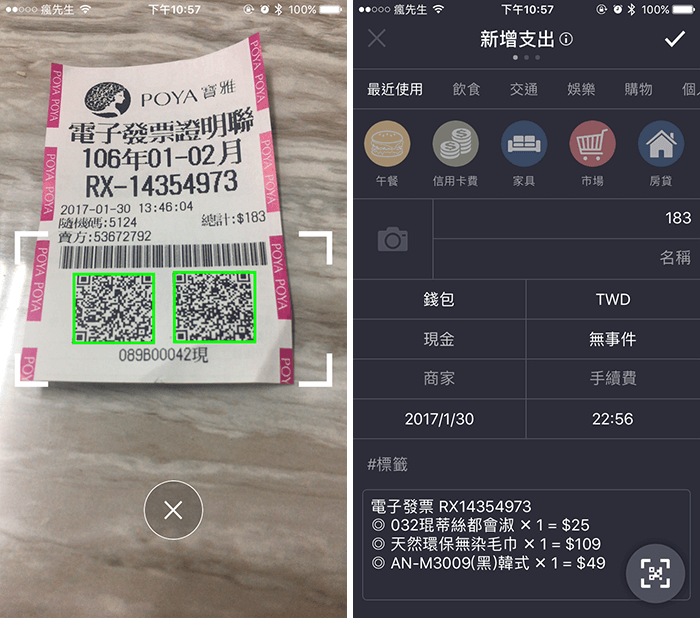
後面還有文章~
想了解更多Apple資訊、iPhone教學和3C資訊技巧,歡迎追蹤 瘋先生FB粉絲團、 訂閱瘋先生Google新聞、 Telegram、 Instagram以及 訂閱瘋先生YouTube。